Technologijos, kurias turime, leidžia ekrano turinį fiksuoti ir redaguoti lengviau nei bet kada anksčiau. QuickTime Player yra patogus įrankis macOS, leidžiantis ne tik groti vaizdo įrašus, bet ir kurti ekraninius įrašus. Šiame vadove aš parodysiu žingsnis po žingsnio, kaip naudoti QuickTime Player, kad sukurtum ekraninius ir garso įrašus ir vėliau juos redaguotum iMovie programoje.
Svarbiausi pastebėjimai
- QuickTime Player yra iš anksto įdiegtas kiekviename MacBook ir iMac.
- Gali įrašinėti tiek ekraną, tiek garso įrašus.
- Po įrašymo galite redaguoti failus iMovie programoje.
- Turite galimybes rinktis mikrofonus ir įrašymo sritis.
Atidaryti QuickTime Player
Norėdami pradėti savo įrašus, pirmiausia atidarykite QuickTime Player. Jį galite paleisti dviem būdais: ieškodami Launchpad arba per Spotlight.
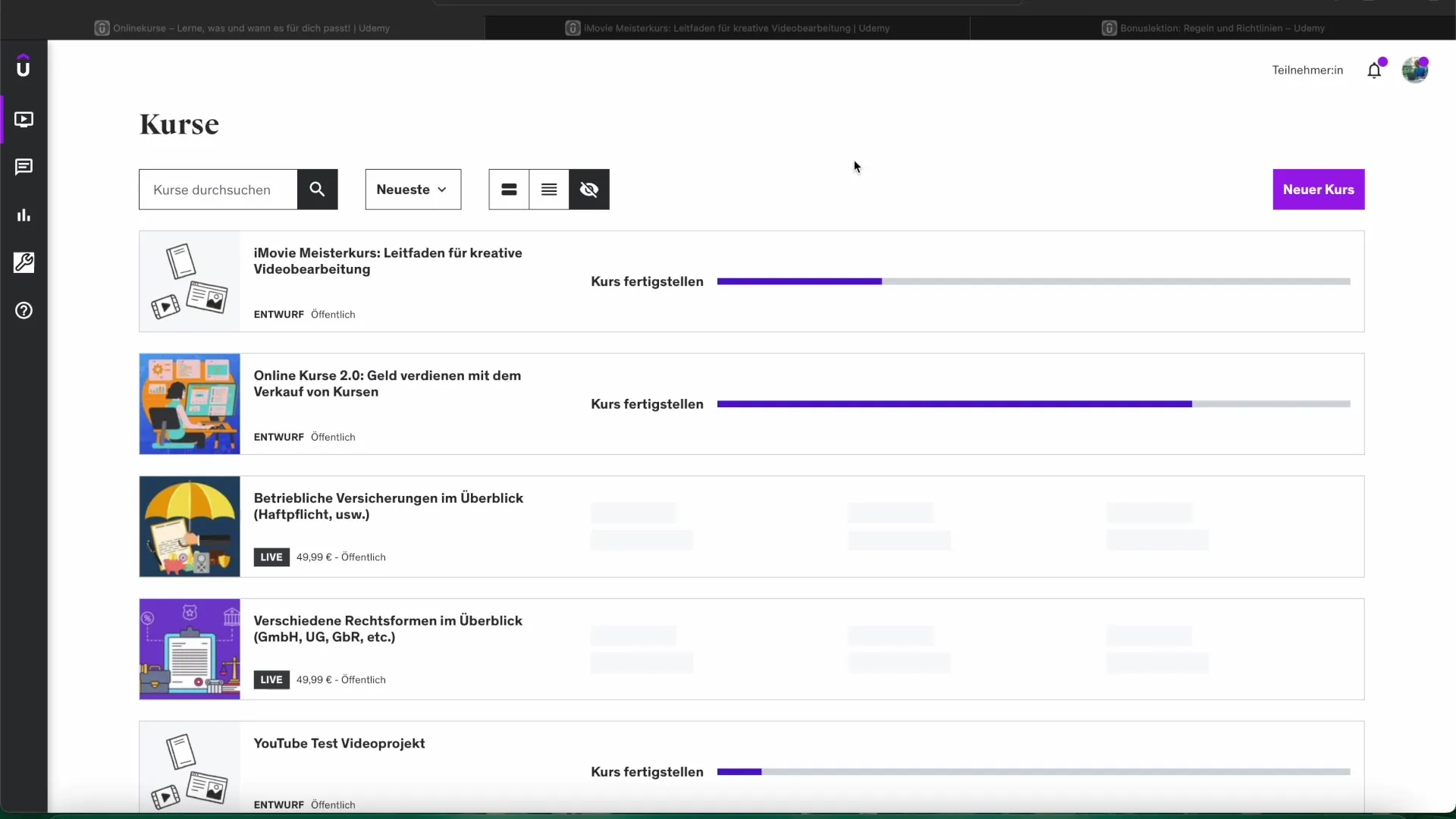
Atidarytame QuickTime Player matysite savo naujausių įrašų apžvalgą. Čia taip pat rodomos galimybės pradėti naujus įrašus.
Pradėti naują projektą
Paspauskite pliuso piktogramą arba eikite per meniu „Failas“, kad pradėtumėte naują įrašą. Čia turite pasirinkimą tarp vaizdo įrašo, garso įrašo ir ekrano įrašo. Kadangi norime sutelkti dėmesį į ekrano įrašą, pasirinkime šią parinktį.
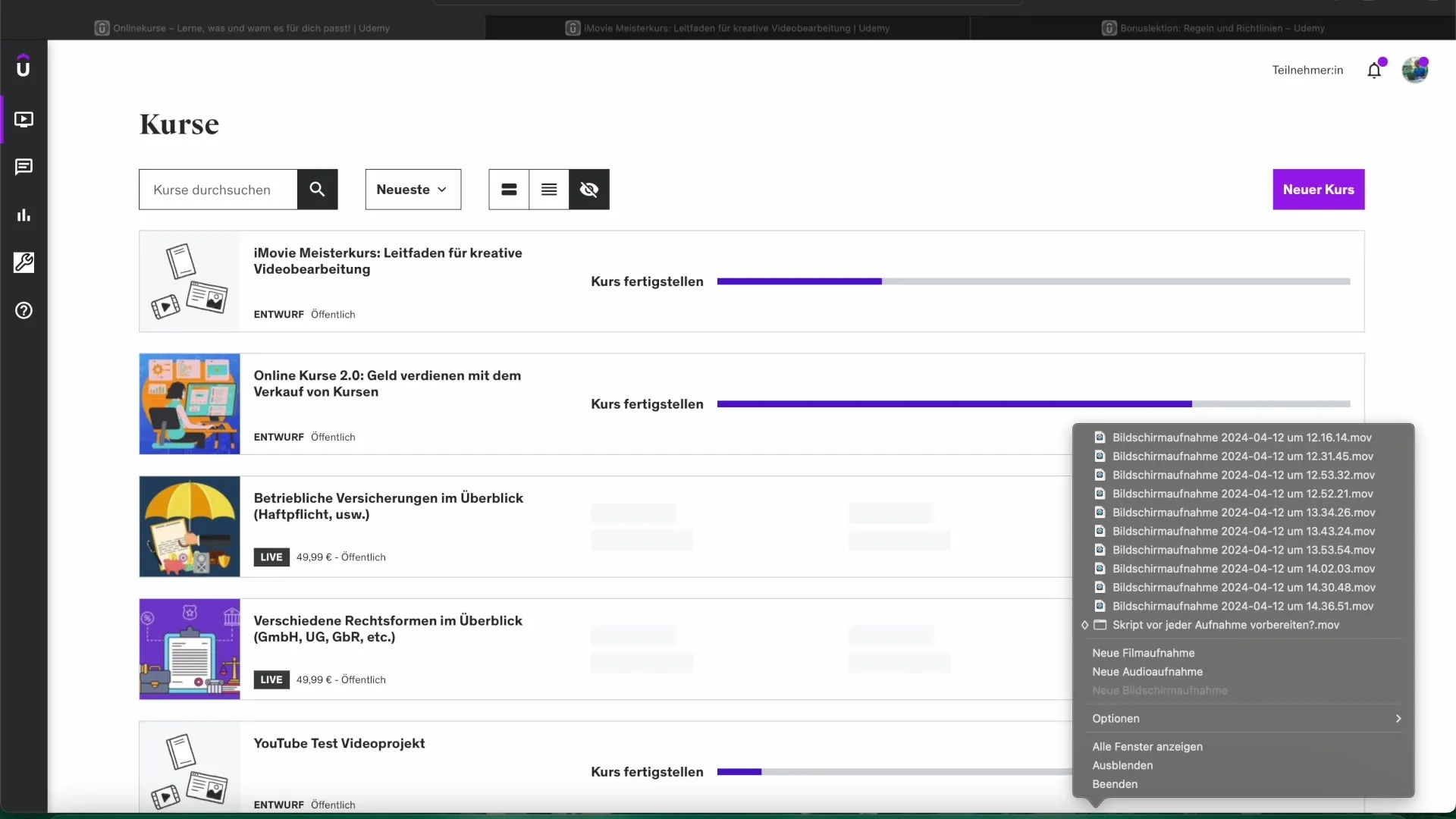
Pradėti ekrano įrašą
Norėdami pradėti ekrano įrašą, pasirinkite „Naujas ekrano įrašas“. Jei ši parinktis nematoma, tai gali būti, kad QuickTime jau vykdoma įrašymas. Įsitikinkite, kad prieš tai sustabdėte visus vykdančius įrašus.
Paspaudus „Naujas ekrano įrašas“, atsivers mažas įrašymo langas. Čia yra kelios parinktys: galite pasirinkti, ar norite įrašyti visą ekraną, ar tik jo dalį.
QuickTime taip pat siūlo galimybę pasirinkti mikrofoną, kurį norite naudoti įrašymo metu. Iš išskleidžiamojo meniu galite pasirinkti savo integruotą mikrofoną arba išorinį mikrofoną.
Įrašyti
Kai būsite pasiruošę, paspauskite raudoną įrašymo mygtuką. Priklausomai nuo to, ar norite įrašyti visą ekraną, ar tam tikrą sritį, būsite paprašyti arba paspausti ekraną, arba nutempti sritį.
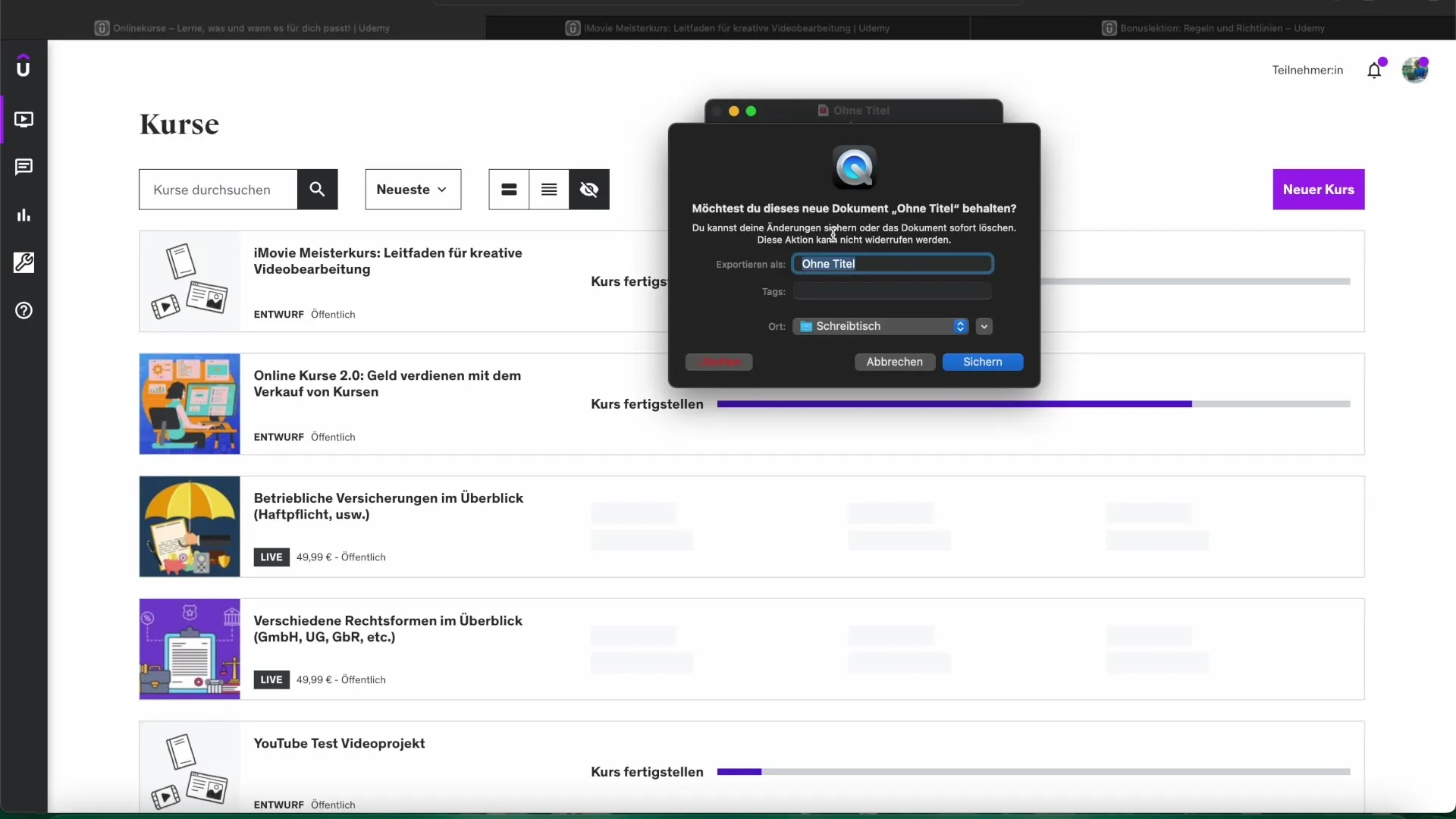
Įrašo metu galite laisvai kalbėti arba vykdyti kitas veiklas savo ekrane. Jei norite baigti įrašymą, tiesiog paspauskite sustabdymo mygtuką, kuris pasirodys viršutiniame meniu.
Garso įrašo kūrimas
Jei jums reikia garso įrašo vietoje vaizdo įrašo, vėl spustelėkite „Naujas garso įrašas“. Atsidarys naujas langas, kuriame taip pat galėsite pasirinkti savo mikrofoną. Paspaudus „Įrašyti“, galite pradėti kalbėti.
Kai baigsite įrašymą, paspauskite „Sustabdyti“. Tuomet būsite paprašyti išsaugoti failą. Išsaugojimas vyksta meniu, kuriame turite pasirinkti pavadinimą ir saugojimo vietą.
Filmo įrašymas naudojant kamerą
Filmo įrašymo funkcija yra panaši. Čia pasirinkite parinktį „Naujas filmo įrašas“. Taip pat galite pasirinkti savo kamerą, kurią pamatysite per peržiūros langą. Tai gali būti atlikta naudojant integruotą kamerą jūsų Mac arba išorinę „Webcam“.
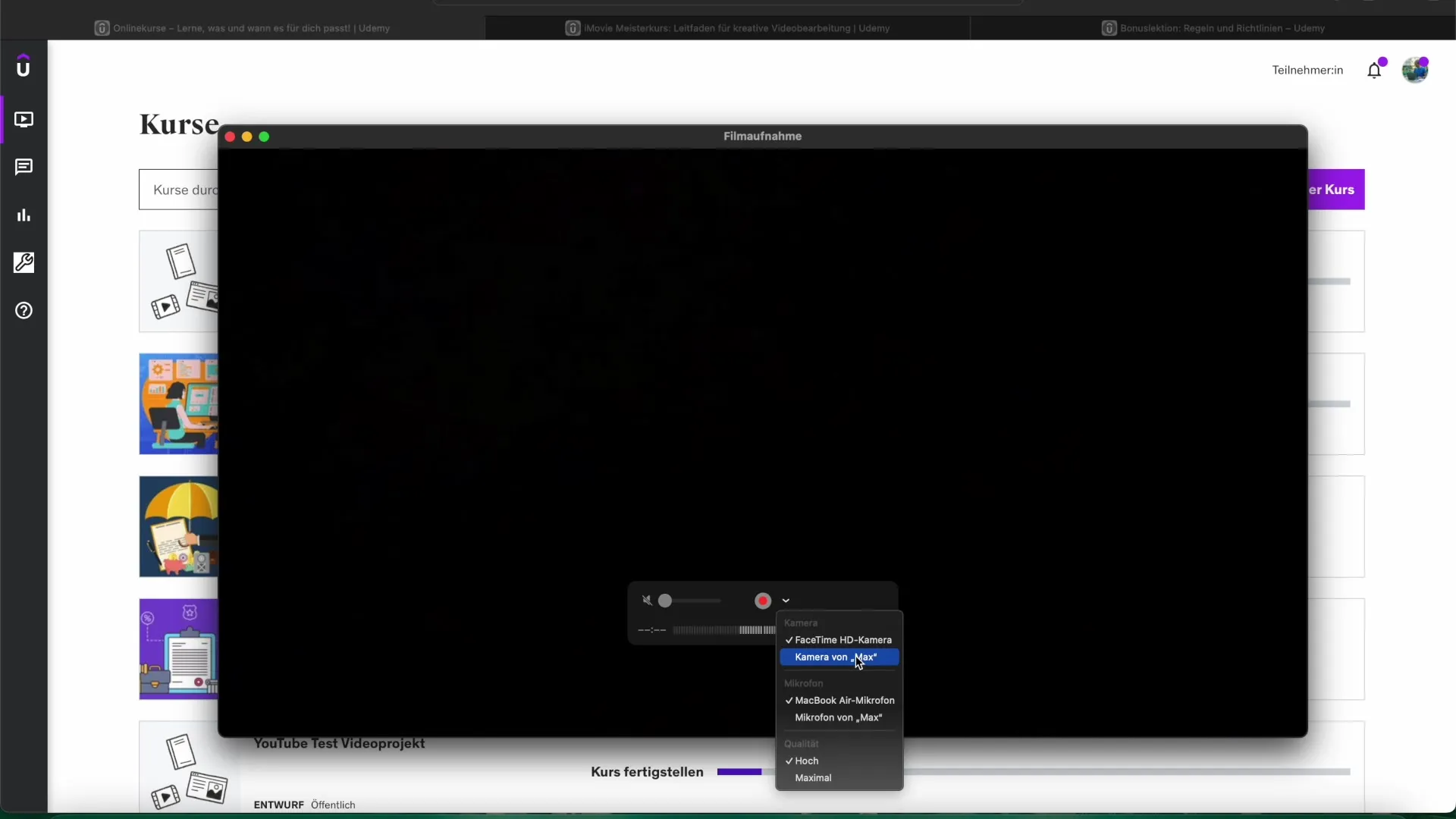
Įsitikinkite, kad vaizdas gerai apšviestas, kad pagerintumėte savo įrašo kokybę. Kai viską sureguliuosite su kamera, vėl paspauskite raudoną įrašymo mygtuką, kad pradėtumėte.
Redagavimas iMovie
Po įrašymo galite atidaryti failus ir importuoti juos į iMovie, kad toliau redaguotumėte savo vaizdo įrašus. Tai leidžia jums pridėti perėjimus, įterpti garso takelius ir redaguoti klipus pagal savo norus.
Vos perkelti ir nukreipti savo ekrano įrašą į iMovie projektą, galite pradėti redagavimą. Naudokite įvairius įrankius iMovie, kad profesionaliai apdorotumėte savo projektą.
Santrauka - Efektyviai fiksuoti ir redaguoti ekrano turinį naudojant QuickTime Player ir iMovie
Šiame vadove sužinojote, kaip naudoti QuickTime Player, kad sukurtumėte ekrano ir garso įrašus. Veiksmai apima QuickTime atidarymą, įrašymo tipo pasirinkimą, įrašymo atlikimą ir vėlesnį redagavimą iMovie.


